Win11 22H2远程桌面出现问题的三种修复方法
近期有用户的电脑升级了最新的Win11 22H2版本,却发现远程桌面功能的正常运行出现了问题,经常出现随机断开、死机等连接问题。对于这一Bug的出现,我们可以试着禁用UDP连接来暂时规避漏洞,下面来看看小编带来的Win11 22H2远程桌面出现问题的三种修复方法吧。
方法一:
1、首先,按键盘上的【 Win + X 】组合键,或右键点击任务栏上的【Windows开始徽标】,在打开的右键菜单项中,选择【终端 (管理员)】;
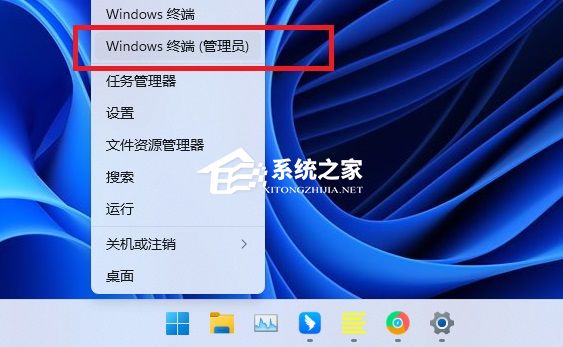
2、管理员:Windows PowerShell窗口,输入并按回车执行以下命令:
reg add “HKLM\software\policies\microsoft\windows nt\Terminal Services\Client” /v fClientDisableUDP /d 1 /t REG_DWORD
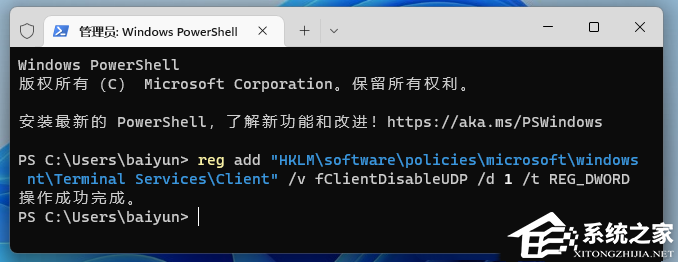
方法二:
1、首先,按键盘上的【 Win + R 】组合键,打开运行,然后输入【regedit】命令,按【确定或回车】打开注册表编辑器;
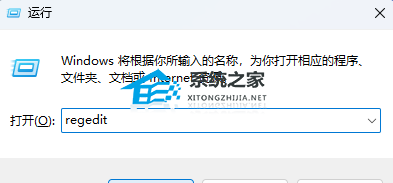
2、注册表编辑器窗口,依次展开到以下路径:
HKEY_LOCAL_MACHINE\SOFTWARE\Policies\Microsoft\WindowsNT\Terminal Services\Client
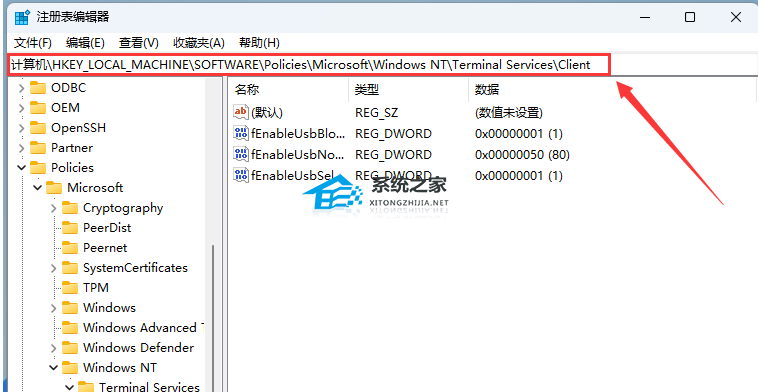
3、接着在右侧空白处,点击右键,打开的菜单项中,选择【新建 - DWORD (32 位)值(D)】,并命名为【fClientDisableUDP】;
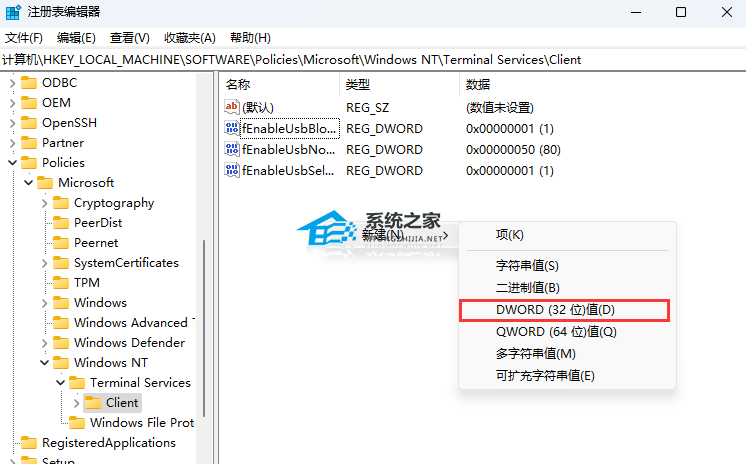
4、双击打开【fClientDisableUDP】,将数值数据设置为【1】,并选择【十进制】,再点击【确定】;
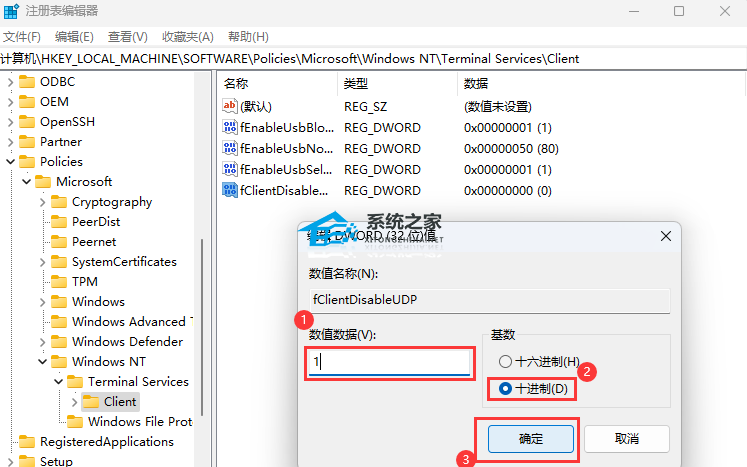
方法三:
1、首先,按键盘上的【 Win + R 】组合键,打开运行,然后输入【gpedit.msc】命令,按【确定或回车】打开本地组策略编辑器;
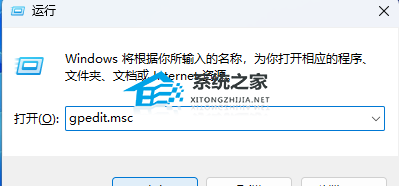
2、本地组策略编辑器窗口,依次展开到:
计算机配置>管理模板>Windows 组件>远程桌面服务>远程桌面连接客户端
然后双击打开【关闭客户端上的 UDP】;
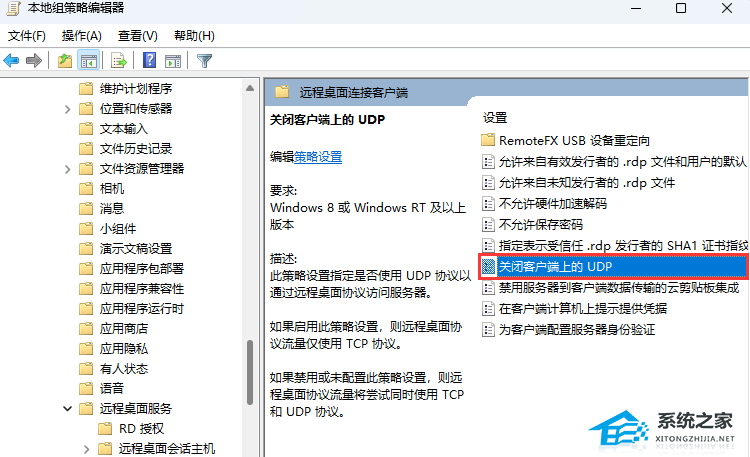
3、关闭客户端上的 UDP窗口,选择【已启用】,再点击【确定】;
此策略设置指定是否使用 UDP 协议以通过远程桌面协议访问服务器。
如果启用此策略设置,则远程桌面协议流量仅使用 TCP 协议。
如果禁用或未配置此策略设置,则远程桌面协议流量将尝试同时使用 TCP 和 UDP 协议。
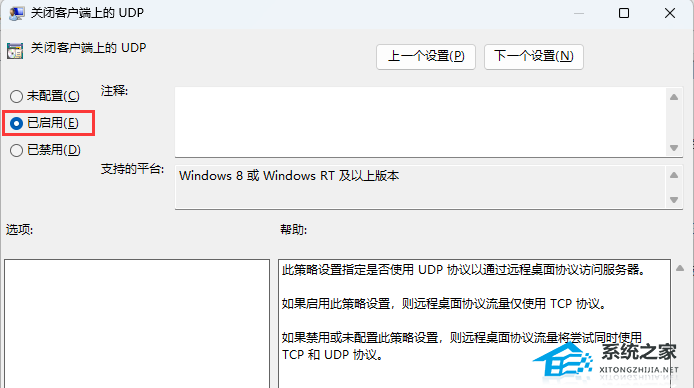
若对以上内容有疑问请联系反馈
文章价值
4.9
